本篇寫給自己看的,完全新手看不懂請自行理解,本篇不從頭教起。
先給能完全解決的方式:購買印表機伺服器安裝在印表機上,讓印表機直接變成區網上的裝置,通常是舊型印表機(如點陣式印表機)需要這種裝置,新款雷射與噴墨不要太便宜都有內建(辨識方式:能插網路線,或能連接WI-FI),就不需要這麼多的解決方式,且不會動不動失效。
這些方法不是必須要全試,可能試了其中1-2個就能印了。印表機共用打開之後,如果其他電腦看不到印表機,或看到卻無法列印無反應,請依下列方式一個個試。
工作群組要相同,電腦名稱沒有重覆衝突

基本的共用設定要打開,再檢查一次
Windows 11



請依照此圖設定,箭頭是特別要注意的地方
Windows 10




把私人網路改公用網路
Windows 11


Windows 10


基本的檢查完再來是這些:
控制台→程式與功能→開啟或關閉 Windows 功能
把這些功能安裝上去,萬一勾完遇到錯誤不能裝,把第一個.Net 3.5先去掉,其他打勾裝完,最後再裝3.5。
或是一項一項安裝,勾一項確定一次,依序裝完。
Windows 11

Windows 10

檢查服務
電腦管理→服務;或是按開始,輸入Services

或執行→Services.msc

找到這兩個服務,都要啟動

啟動類型→自動,服務狀態:執行中(沒有就按啟動)

如果遇到電腦無法重開機的,設定完其他方式後,可以試著重啟此服務讓設定生效。
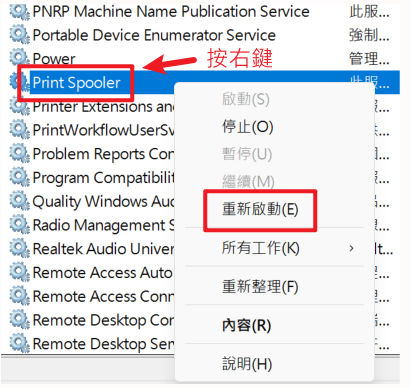
Windows 11 專屬的部份,0x00000709代號等無法列印時,有遇到才需要設定
修改本機群組原則
Win+R 輸入 Gpedit.msc

電腦設定 > 系統管理範本 > 印表機 > 設定RPC連線設定
啟用
名為管道的RPC over


另外一個是瀏覽印表機
啟用

11家用版,沒有本機群組原則,把以下內容用記事本存成REG檔匯入
Windows Registry Editor Version 5.00
[HKEY_LOCAL_MACHINE\SOFTWARE\Policies\Microsoft\Windows NT\Printers\RPC]
"RpcUseNamedPipeProtocol"=dword:00000001
"RpcProtocols"=dword:00000007
"ForceKerberosForRpc"=dword:00000001
[HKEY_LOCAL_MACHINE\System\CurrentControlSet\Control\Print]
"RpcAuthnLevelPrivacyEnabled"=dword:00000000
另外還有憑證法
打開控制台,找到認證管理員
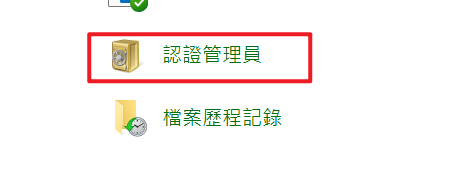
選Windows 認證→新增

輸入分享印表機電腦的IP位址或印表機位址,印表機本身有IP推薦此法
使用者名稱guest,密碼空白

或是輸入電腦名稱也可以
















